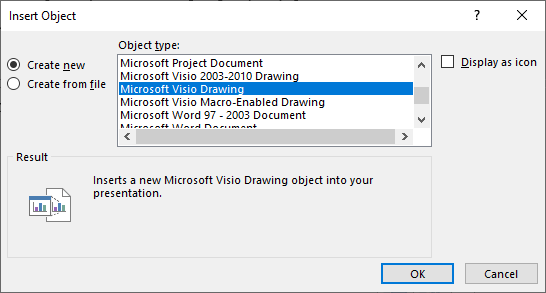Du kan sette inn mange ulike objekter i en PowerPoint presentasjon. Objektet er ofte en fil, for eksempel PDF eller et Word dokument. Eller det kan være etExcel diagram eller regneark, eller et bilde av noe slag.
Du kan enten legge til en eksisterende fil, eller opprette en ny fil for å sette inn.
Objekter du setter inn på et lysbilde ved hjelp av denne metoden, er tilgjengelige for åpning i normalvisning (redigeringsvisning), men ikke i lysbildefremvisning. I lysbildefremvisning, ser du bare den visuelle fremstillingen av objektet du satte inn.
Sett inn en eksisterende fil
-
Velg alternativet Opprett fra fil i dialogboksen Sett inn objekt (eller objekt), og velg deretter Bla gjennom for å finne filen du vil sette inn.
-
Gå til mappen der bildet er lagret, i dialogboksen Bla gjennom. Velg den, og velg deretter Åpne.
-
Hele filen bygges inn i presentasjonen som standard. Hvis du foretrekker å holde filstørrelsen for presentasjonen mindre, velger du Kobling.
-
En fil som er innebygd, er en kopi av originalen. Objekter blir en del av PowerPoint presentasjon; når de er satt inn, er de ikke lenger koblet til den opprinnelige filen du satte inn. Hvis den opprinnelige filen blir endret senere, oppdateres ikke kopien som er innebygd i lysbildet.
-
En fil som er koblet , er ikke en kopi av originalen. I stedet gir PowerPoint en dynamisk kobling til den opprinnelige filen på lysbildet, og det representeres på lysbildet med et bilde av den første siden i filen, eller av et ikon. Når du klikker en kobling på lysbildet, åpnes den opprinnelige filen i det mest oppdaterte skjemaet.
-
-
Hvis du foretrekker at den innsatte filen skal vises som et klikkbart ikon (i stedet for som et bilde av den første siden, velger du Vis som ikon. (Hvis du velger dette alternativet, får du også mulighet til å tilpasse ikonet ved å klikke på Endre-ikonet.)
Sett inn et nytt lysbilde
Slik oppretter du en ny fil som er satt inn i presentasjonen:
-
Velg alternativet Opprett nytt i dialogboksen Sett inn objekt (eller objekt), og velg et alternativ fra objekttypelisten:
-
Standardprogrammet for den filtypen åpnes, der du kan skrive inn den teksten eller de dataene du vil. Når du lukker programmet, vises innhold eller endringer som er lagt til i presentasjonen.
-
Hvis du vil at den nye filen skal vises som et klikkbart ikon, velger du Vis som ikon i stedet for den første siden i den nye filen. (Hvis du velger dette alternativet, får du også mulighet til å tilpasse ikonet ved å klikke på Endre-ikonet.)